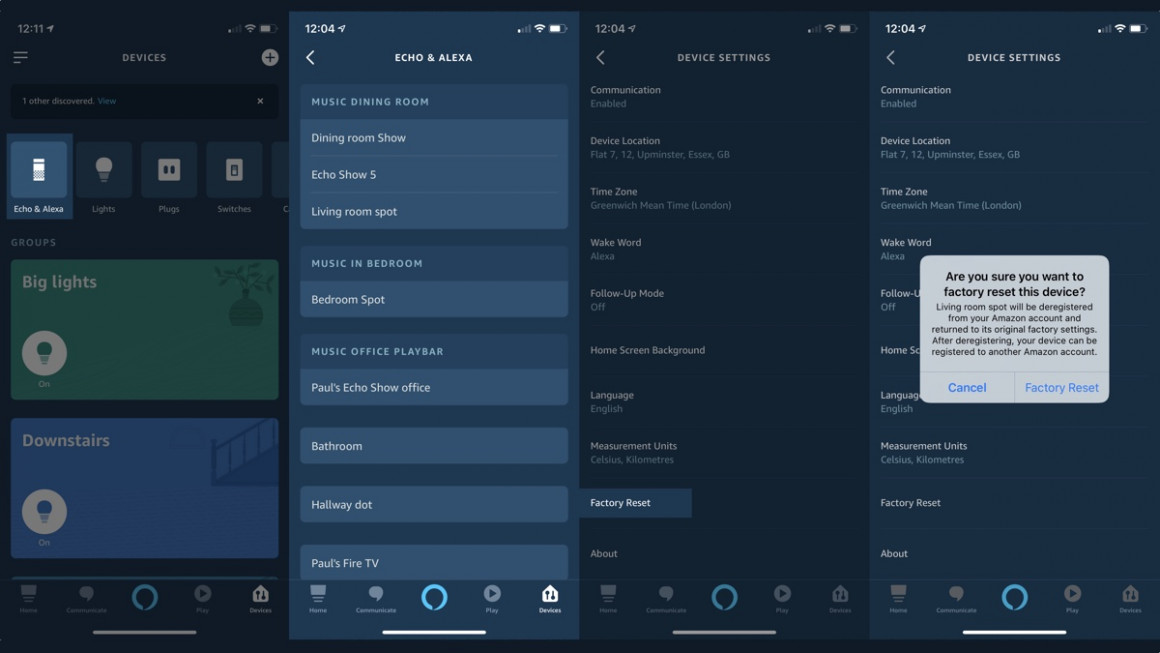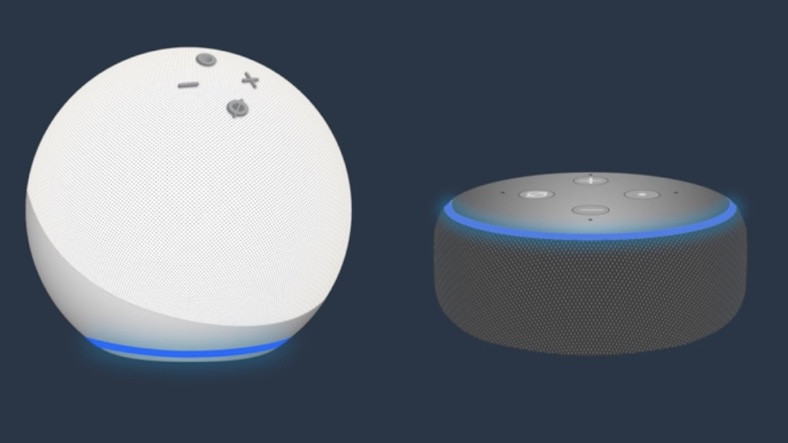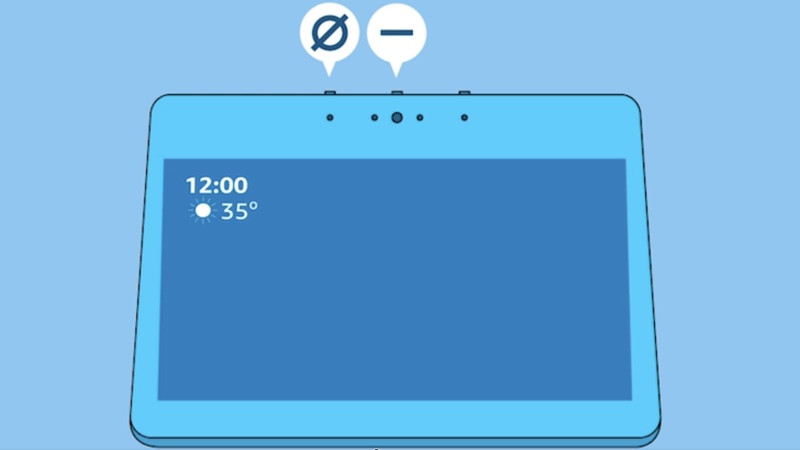Як скинути Amazon Echo: що робити, якщо ваш пристрій Alexa не відповідає
Якщо щось піде не так, вам може знадобитися скинути налаштування динаміка Amazon Echo, щоб повернути все на потрібне місце.
Скидання Alexa до заводських налаштувань не повинно відбуватися надто часто, але якщо розумний помічник зайшов у кут або ви просто хочете віддати свій пристрій комусь, щоб почати з нуля, корисно знати, як повністю скинути Echo.
Проблема полягає в тому, що існують різні процеси скидання, незалежно від того, чи є у вас стандартний Amazon Echo, Echo Show з осипом або постійно популярний Echo Dot.
Нижче ми розглянемо кожен тип пристроїв Echo, включно з моделями Echo Dot і екранованими моделями Echo, і розповімо вам, як скинути Alexa.
На щастя, це все дуже просто, і це може бути лише квитком, який вам потрібен, щоб повернути ваше Echo на правильний шлях.
- Найкращі розумні домашні пристрої, сумісні з Alexa
- Дізнайтеся більше: команди Amazon Echo, які вам потрібно знати
- Зробіть більше: найкращі навички Alexa
Типи скидання Amazon Echo / Alexa
По-перше, переконайтеся, що ви знаєте, який тип скидання ви хочете зробити. Якщо здається, що він просто не реагує, першим викликом завжди має бути вимкнути живлення. Просто витягніть адаптер живлення із задньої панелі, дайте йому кілька секунд, а потім підключіть його знову.
Іноді кольорове світло, яке світить ваш динамік Echo, може бути підказкою про те, що могло піти не так.
Якщо ваш динамік Alexa все ще не працює після вимкнення живлення, ви захочете скинути заводські налаштування.
Ви також захочете відновити заводські налаштування динаміка Echo, якщо ви його продаєте або віддаєте комусь іншому.
Скидання до заводських налаштувань за допомогою програми Alexa
Ви можете скинути налаштування пристрою Echo за допомогою програми Alexa на смартфоні iOS або Android.
1) Перейдіть до Пристрої.
2) Торкніться піктограми Echo & Alexa вгорі.
3) Виберіть динамік, для якого потрібно відновити заводські налаштування.
4) Прокрутіть вниз до Factory Reset і торкніться його.
5) Підтвердьте, що ви хочете скинути налаштування.
Кнопки відновлення заводських налаштувань на динаміку Echo
Як скинути налаштування Amazon Echo Dot (2-го покоління, 3-го покоління, 4-го покоління)
Скидання Amazon Echo залежить від типу пристрою – і це навіть справедливо для різних поколінь однієї моделі.
- Щоб скинути налаштування Amazon Echo Dot другого покоління, одночасно натисніть і утримуйте кнопки вимкнення мікрофона та зменшення гучності. Зачекайте, доки світлове кільце не стане помаранчевим, що має зайняти приблизно 20 секунд.
- Щоб скинути налаштування Amazon Echo Dot третього покоління, четвертого покоління або Echo Dot з годинником (обидва покоління), натисніть і утримуйте кнопку «Дія» протягом 25 секунд – це кнопка праворуч на верхній панелі.
Як скинути Amazon Echo (1 покоління, 2 покоління, 3 покоління, 4 покоління)
Як і у випадку з Echo Dot, скидання стандартних пристроїв Echo залежить від того, чи є у вас вдома оригінальне або друге покоління.
- Щоб скинути налаштування свого пристрою Echo першого покоління, за допомогою скріпки (або чогось подібного), натисніть і утримуйте кнопку Reset. Зачекайте, поки світлове кільце вимкнеться та знову увімкнеться.
- Щоб скинути налаштування пристрою другого покоління, одночасно натисніть і утримуйте кнопки вимкнення мікрофона та зменшення гучності. Зачекайте, доки світлове кільце не стане помаранчевим, що має зайняти приблизно 20 секунд.
- Щоб скинути Echo 4-го покоління або Echo 3-го покоління, утримуйте кнопку дії протягом 25 секунд. Світлове кільце буде блимати помаранчевим, а потім вимкнеться. Потім він знову засвітиться, стане синім, а потім знову помаранчевим. Тепер він готовий до налаштування..
Як скинути налаштування Amazon Echo Plus (1-го покоління, 2-го покоління)
Якщо ви працюєте з іншим поколінням пристрою Echo, процес перезавантаження буде іншим. Це стосується двох типів моделей Echo Plus. Крім того, знайте, що ви не втратите з'єднання пристроїв розумного дому, якщо вирішите скинути налаштування.
- Щоб скинути Echo Plus першого покоління, за допомогою скріпки (або щось подібне), натисніть кнопку Reset один раз і швидко відпустіть. Зачекайте, поки світлове кільце вимкнеться та знову увімкнеться.
- Щоб скинути Echo Plus другого покоління, натисніть і утримуйте кнопку дії протягом 20 секунд. Зачекайте, поки світлове кільце вимкнеться та знову увімкнеться.
Як скинути налаштування Amazon Echo Show, Amazon Echo Show 5, Echo Show 8, Echo Show 10, Echo Show 15 або Echo Spot (усі покоління)
Якщо у вас є динамік Echo з екраном, незалежно від того, чи є у вас Echo Spot, одне з двох поколінь Echo Show, Echo Show 5 або 8, все трохи зміниться. Якщо у вас є Echo Show другого покоління, ви, звичайно, можете використовувати вбудований чіп Zigbee для підключення до зовнішніх пристроїв розумного дому – і спосіб скидання впливає на ці з’єднання.
- Щоб скинути Echo Show другого покоління, не втрачаючи з’єднання з пристроєм розумного дому, скажіть: «Alexa, перейдіть до налаштувань» або проведіть пальцем вниз від верхньої частини екрана та виберіть «Налаштування». Звідти виберіть «Параметри пристрою», а потім «Скинути до заводських налаштувань, але збережіть підключення пристроїв Smart Home». Виконайте ті самі дії для Echo Show 5, Show 8 або Show 10.
- Щоб скинути налаштування Echo Show або Echo Spot першого покоління до заводських налаштувань, скажіть: «Alexa, перейдіть до налаштувань» або проведіть пальцем вниз від верхньої частини екрана та виберіть «Налаштування». Потім виберіть «Параметри пристрою», а потім «Скинути до заводських налаштувань». Це стирає всю вашу особисту інформацію та налаштування на пристрої.
- Ви також можете скористатися таким методом, щоб скинути Echo Show: натисніть і утримуйте кнопки вимкнення звуку та зменшення гучності протягом 15 секунд, доки на дисплеї не почне блимати логотип Amazon.
Як скинути Amazon Echo Sub
Одним із останніх доповнень до сімейства Amazon Echo є Echo Sub – і, так, це дуже додаткове доповнення до ваших налаштувань Echo. Враховуючи, що для цього потрібні додаткові налаштування, і його потрібно буде синхронізувати з вашим Echo, Echo Plus або Echo, є ймовірність, що вам доведеться час від часу скидати налаштування Sub.
- Щоб скинути налаштування Echo Sub, натисніть і утримуйте кнопку дії, розташовану прямо над шнуром живлення, протягом 25 секунд